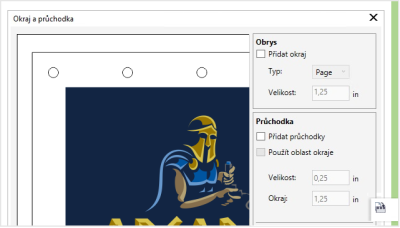
| • | Postup přípravy návrhu reklamní plachty k tisku |
Můžete vytvářet nápis z aktivní stránky nebo z vybraných objektů na stránce.
Dialogové okno Okraj a průchodka
| Postup přípravy návrhu reklamní plachty k tisku |
|
| 1 . | Klikněte na položku Nástroje |
| Chcete-li použít dialogové okno Okraj a průchodka, musíte nejprve stáhnout rozšíření Okraj a průchodka. Další informace naleznete v tématu Získání rozšíření. |
| 2 . | Proveďte některý úkon z následující tabulky. |
|
V části Okraj zaškrtněte políčko Přidat okraj.
|
|||||||||||
|
V oblasti Zdroj povolte možnost Stránka.
|
|||||||||||
|
V oblasti Zdroj povolte možnost Výběr.
|
|||||||||||
|
V části Okraj vyberte možnost ze seznamu Typ.
|
|||||||||||
|
V oblasti Okraj zadejte hodnotu do pole Velikost.
|
|||||||||||
|
Zaškrtněte políčko Přidat průchodky.
Chcete-li, aby aplikace CorelDRAW vzala v úvahu oblast okraje při umísťování značek průchodek, zaškrtněte políčko Použít oblast okrajů. Pokud tuto možnost nezaškrtnete, dojde k umístění značek průchodek do oblasti okrajů původní stránky.
|
|||||||||||
|
V oblasti Průchodka zadejte hodnotu do pole Velikost.
|
|||||||||||
|
V oblasti Průchodka zadejte hodnotu do pole Okraj.
|
|||||||||||
|
V oblasti Umístění a distribuce povolte možnost Počet průchodek a zadejte hodnoty do polí Vertikální a Horizontální.
|
|||||||||||
|
V oblasti Umístění a distribuce povolte možnost Mezery a zadejte hodnoty do polí Vertikální a Horizontální.
|
![]()
Zkušební, akademická a OEM verze neobsahují všechny součásti. Mezi součásti, které nejsou k dispozici, mohou patřit aplikace a funkce společnosti Corel, pomůcky třetích stran a soubory s dodatečným obsahem.
Copyright 2017 Corel Corporation. Všechna práva vyhrazena.